Мой любимый визуальный редактор WordPress — обзор и пошаговое руководство Thrive Content Builder
Опубликовано: 2015-02-26ОБНОВЛЕНИЕ: Thrive Content Builder теперь обновлен, чтобы стать Thrive Architect . И даже лучше первой версии. Читайте мой полный обзор здесь.
Thrive Content Builder — это премиальный плагин WordPress , который позволяет вам визуально редактировать любой пост или страницу, также известный как визуальный редактор . Я использую WordPress для создания и редактирования веб-сайтов уже почти 6 лет, поэтому я довольно привык редактировать контент в бэкэнд-редакторе. Тем не менее, использование визуального редактора WordPress сэкономило мне бесчисленное количество времени (и, следовательно, денег), возиться с макетами и улучшать внешний вид всех моих веб-сайтов.
Этот обзор Thrive Content Builder и пошаговое руководство помогут вам решить, подходит ли вам этот плагин для визуального редактирования, и покажут, как максимально эффективно использовать все его встроенные функции.
В этом руководстве я расскажу:
- Что такое Thrive Content Builder?
- 5 лучших функций
- Простая установка
- Настройка плагина
- Поддерживать
- Совместимость, ошибки и проблемы
- Цена, загрузка и бонусные предложения
Что такое Thrive Content Builder?
Thrive Content Builder — это флагманский плагин от Thrive Themes . Компания «ориентирована на конверсию», то есть каждая тема WordPress и плагин, которые они создают, предназначены для повышения коэффициента конверсии . На протяжении многих лет я использовал множество различных продуктов WordPress (таких как Themeforest, MyThemeShop и т. д.), и Thrive Themes — один из лучших. Thrive был основан Шейном Мело, успешным интернет-маркетологом, который также известен своими другими проектами, в том числе инструментом для исследования ключевых слов и анализа конкуренции SECockpit.
Thrive Content Builder позволяет редактировать записи и страницы WordPress во внешнем интерфейсе . Вы видите страницу, которую вы читаете прямо сейчас? Вот где я отредактировал этот пост.
Thrive Content Builder также известен как Thrive Visual Editor . Я понятия не имею, почему они используют 2 разных имени, но это не имеет большого значения. Вы также можете узнать, что прямо в плагин встроена функция Thrive Landing Pages . Это набор красивых, оптимизированных целевых страниц, которые вы можете легко настроить с помощью визуального редактора/конструктора контента. Я объясню больше об этой функции позже в обзоре.
5 лучших функций
Thrive Content Builder оказался настолько полезным для меня, что я мог часами рассказывать о его преимуществах. Тем не менее, я знаю, что вы слишком заняты, чтобы слушать меня снова и снова, поэтому я собрал свои любимые функции плагина в список 5 лучших:
1. Потрясающие элементы
Плагин содержит множество красивых современных веб-элементов. Просто взгляните на некоторые из них на этой демонстрационной странице.
2. Редактирование интерфейса «перетаскиванием»
У полного новичка не возникнет проблем с использованием плагина, а опытный пользователь WordPress поблагодарит вас за знакомство с ним. Вы можете не только перетаскивать новые элементы на страницу, но также дублировать, удалять и перемещать элементы с помощью простого действия мыши. БЕЗ КОДИРОВКИ!
Ах да, больше не нужно постоянно обновлять страницу , чтобы увидеть, как выглядят ваши посты. Ах, сладкое облегчение.
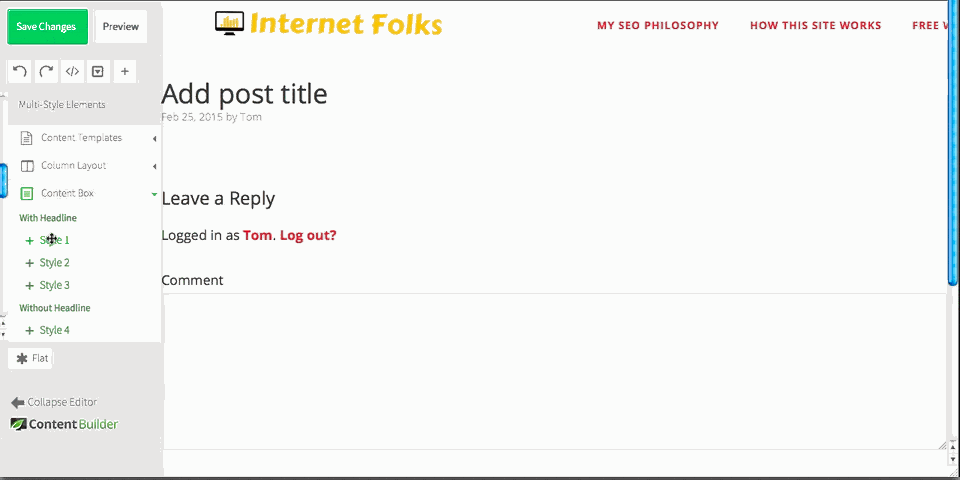
3. Сохраняйте собственные шаблоны
Вы можете сохранять неограниченное количество шаблонов в Thrive Content Builder. Так, например, если вы разработали страницу, которая вам нравится, вы можете сохранить ее и загрузить за считанные секунды для новых сообщений. Это экономит мне еще больше времени .
4. Полная интеграция шорткода
Если, как и я, вы используете более одного плагина WordPress, вы будете рады узнать, что Thrive совместим с коротким кодом . Просто выберите модуль «Контент WordPress» и отредактируйте его, как в бэкенде. Вы по-прежнему можете перетаскивать элементы шорткода, как и все остальное в Thrive. Элемент обзора в верхней части этой страницы использует для отображения шорткод и без проблем работает с Thrive.
5. Молниеносная скорость
Я волновался, что плагин размером 20 МБ может вызвать некоторое отставание сайта, но я могу с уверенностью сообщить, что команда Thrive знает свой код — Thrive Content Builder загружается очень быстро и совсем не замедлит работу вашего сайта.
Монтаж
Установка плагина проста. Это около 20 МБ , поэтому некоторые хосты не позволят вам загрузить заархивированный файл с помощью функции «загрузить плагин». Не беспокойтесь, плагин легко добавить с помощью бесплатного программного обеспечения FTP, такого как Filezilla (совместимого с Windows и Mac).
Просто разархивируйте файл и перетащите его в папку плагинов WordPress, которая обычно находится здесь: ваш сайт > wp-content > плагины .
Настраивать
Как только плагин активирован на вашем сайте, все настроено и готово к работе. Просто добавьте свой лицензионный ключ для активации (он находится на вкладке «Моя учетная запись и лицензионные ключи» в вашей учетной записи Thrive Themes). Там нет окна настроек или панели параметров для использования. Вы увидите три новых элемента на боковой панели администратора: Thrive Lightboxes, Font Manager и Icon Manager . Эти функции совершенно необязательны, но они добавляют плагину дополнительную ценность , как я кратко объясню ниже.
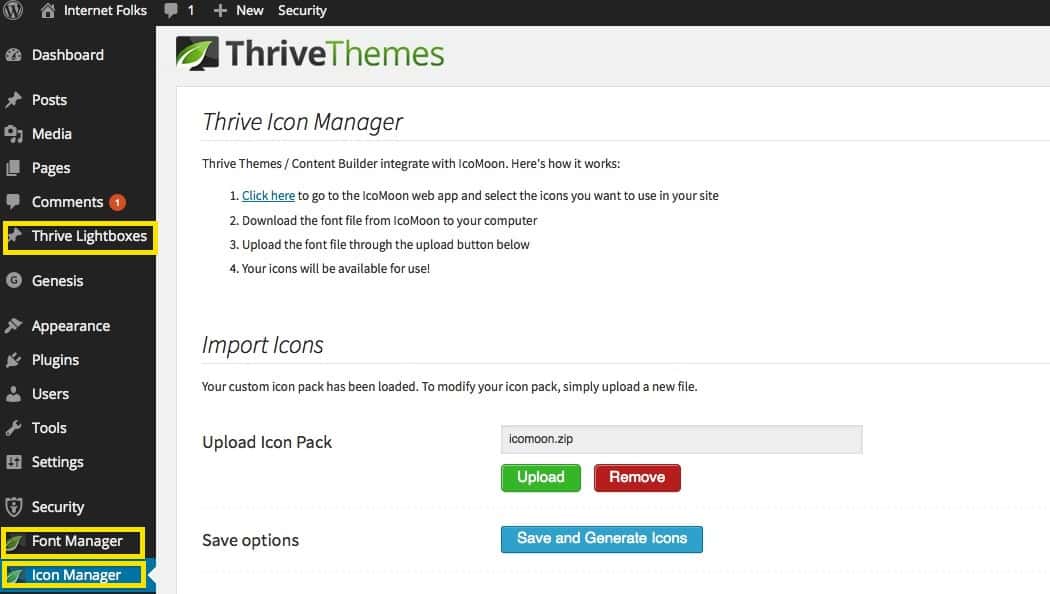
Менеджер шрифтов
Вы можете добавить пользовательские шрифты на панели «Диспетчер шрифтов», это не требует пояснений.
Менеджер значков
Вы можете добавить собственные значки на панели «Диспетчер значков». Опять же, есть простые инструкции, и все значки предоставляются бесплатно через IcoMoon.

Вот пример нескольких пользовательских значков в действии:
Вы можете использовать значки в различных элементах Thrive Content Builder.
процветать лайтбоксы
Эта функция стоит цены плагина сама по себе. Лайтбокс — это накладываемое окно, которое может содержать все, что вы хотите — специальное предложение, форму подписки на информационный бюллетень и т. д. Вы создаете лайтбоксы так же, как создаете страницы сайта и размещаете их в редакторе Thrive Content Editor.
Нажмите кнопку ниже, чтобы увидеть пример лайтбокса, который я только что сделал в Thrive (примерно за 5 секунд!):
Существует множество переходов и эффектов (скольжение, масштабирование и т. д.), которые вы можете применить к любому лайтбоксу. Тот, который я использовал в приведенном выше примере, называется «слайд сверху».
Если вы заинтересованы в повышении конверсии веб -сайта и увеличении числа подписчиков на рассылку новостей , Thrive Lightboxes сделает вашу жизнь намного проще.
Просмотрите полное руководство Thrive Lightbox.
Процветайте целевые страницы
У Thrive Content Builder так много названий, что это может немного запутать. Плагин также поставляется с функцией Thrive Landing Pages. Это встроенные шаблоны, которые работают прямо из коробки. Вы можете создавать целевые страницы за считанные секунды. Более того, эти целевые страницы были разработаны экспертами, которые знают, как оптимизировать конверсии .
Вам просто нужно выбрать шаблон и настроить его по своему усмотрению. Мне нравится, что эти страницы можно использовать для переопределения стандартной настройки темы WordPress, поэтому нет таких элементов, как меню заголовков, отвлекающих ваших клиентов/читателей.
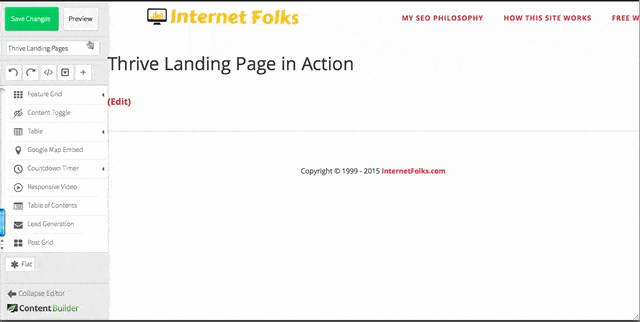
Вот краткий обзор образца целевой страницы. Есть так много шаблонов на выбор. Одна только эта функция делает Thrive Content Builder отличной альтернативой LeadPages (и намного дешевле).
Посмотрите полную демонстрацию Thrive Landing Pages.
Поддерживать
Мне никогда не приходилось задавать в службу поддержки вопрос, связанный с Thrive Content Builder, потому что он очень прост в использовании, а в разделе для участников есть множество справочных видео .
Также есть очень активный форум поддержки:
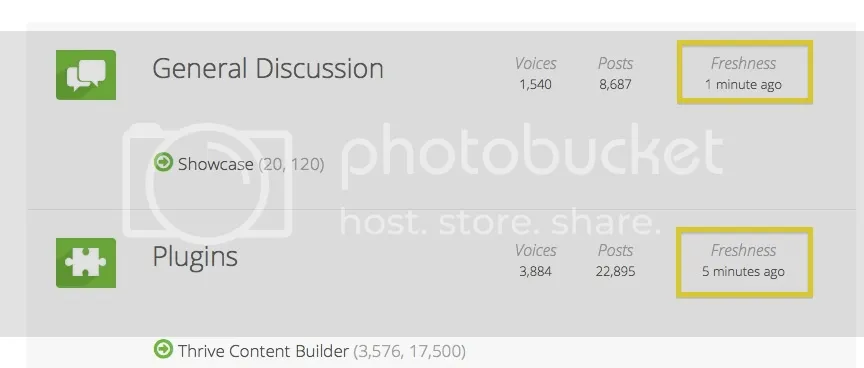
Отличные вебинары и учебные пособия добавляются постоянно. Например, этот вебинар на тему «Создание веб-сайта, ориентированного на конверсию, с нуля» и блог Thrive Content Builder.
Совместимость, ошибки и проблемы
Как и в любом плагине WordPress, в Thrive Content Builder есть несколько ошибок. Вот те, что я заметил.
- Конфликт плагина с CleanerPress
Thrive CB — один из наиболее совместимых плагинов, которые я использовал, но у меня есть проблема при использовании плагина CleanerPress. Когда CleanerPress запущен, я не могу использовать кнопку «Редактировать с помощью Thrive Content Builder» (выдает пустую страницу). В результате я решил удалить CleanerPress, так как он не приносил много пользы моему сайту. Кроме того, Thrive работает со всеми темами WordPress, на которых я его тестировал (в отличие от Themeforest, StudioPress и MyThemeShop), и со всеми другими плагинами.
- Вы не можете копировать шаблоны между сайтами
Мне нравится функция сохранения шаблонов, потому что она экономит мне еще больше времени. Поскольку у меня несколько веб-сайтов, я хотел бы иметь возможность копировать шаблоны между разными сайтами. На данный момент это невозможно, но плагин регулярно обновляется, поэтому мы надеемся, что в будущем это изменится.
- Вы не можете редактировать старые сообщения WordPress с помощью Thrive
Я хотел бы вернуться к своим старым сообщениям в блогах и веб-сайтам и встряхнуть старый контент с помощью Thrive. К сожалению, вы можете редактировать сообщения в Thrive только в том случае, если они изначально были созданы с помощью Thrive. Чтобы обойти это, я копирую/вставляю старый контент WordPress в блоки Thrive. Это не так уж плохо, потому что вы все еще можете сохранить старые шорткоды/форматирование, используя элемент «Wordpress Content».
Цена, загрузка и бонусные предложения
Итак, вы хотите получить копию Thrive Content Builder ? Мудрый выбор!
Стоимость плагина
Если вы запускаете только 1 веб-сайт WordPress, лицензия на один сайт стоит 97 долларов. Это, конечно, не самый дешевый плагин на рынке, но он стоит своей цены. Вы можете сэкономить деньги, если хотите использовать другие плагины и темы Thrive и присоединиться к Thrive Suite за 299 долларов в год или 99 долларов в квартал.
Скачать
Вы можете получить Thrive Content Builder путем мгновенной загрузки , как только вы выберете и оплатите лицензию или подписку. Не ждите письма по электронной почте — войдите в свою учетную запись Thrive Themes и найдите плагин на главной странице учетной записи. Вы найдете свой серийный номер на вкладке «Моя учетная запись и лицензионные ключи» .
Бонус для читателей Internet Folks
Если вы купите Thrive Content Builder по моей партнерской ссылке, я получу небольшой откат — большое спасибо!
Если у вас есть конкретные вопросы по использованию плагина, отправьте мне сообщение на сайте или через Twitter — я всегда рад помочь своим читателям.
